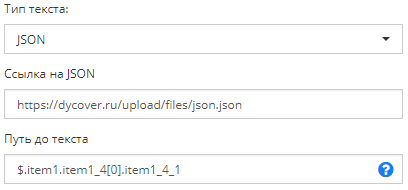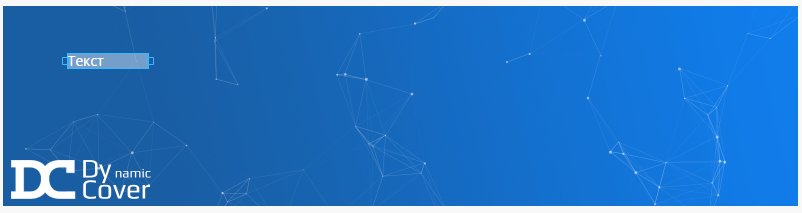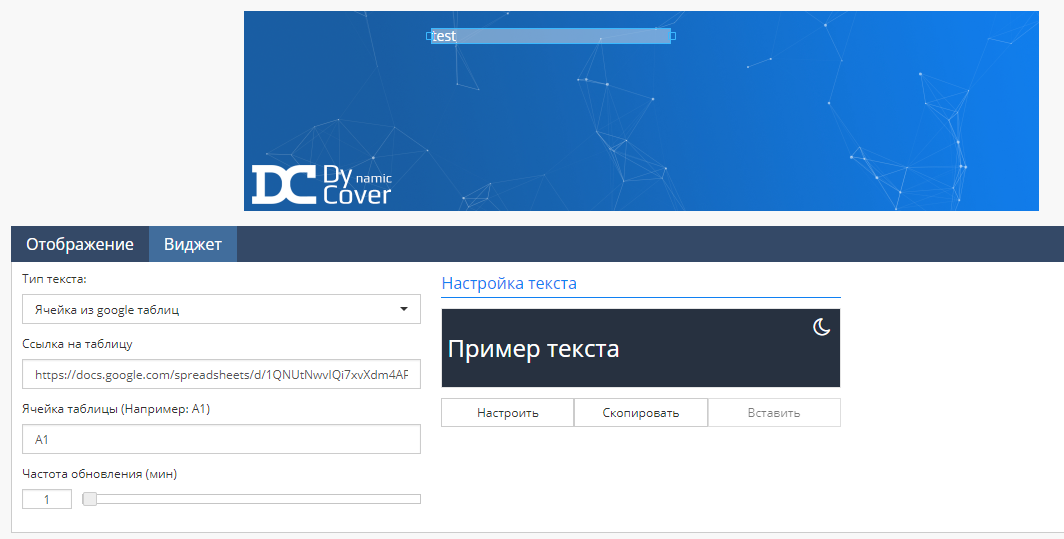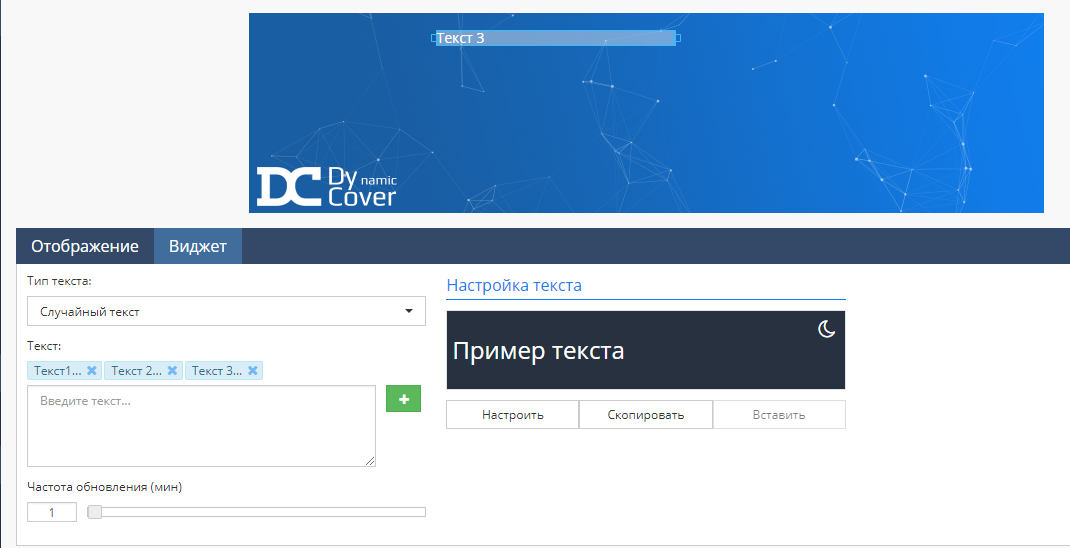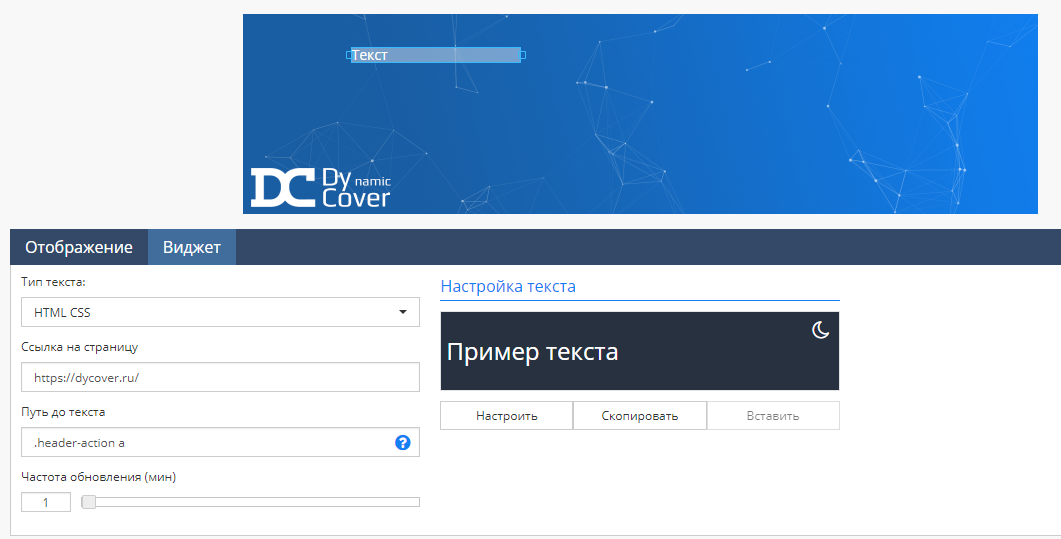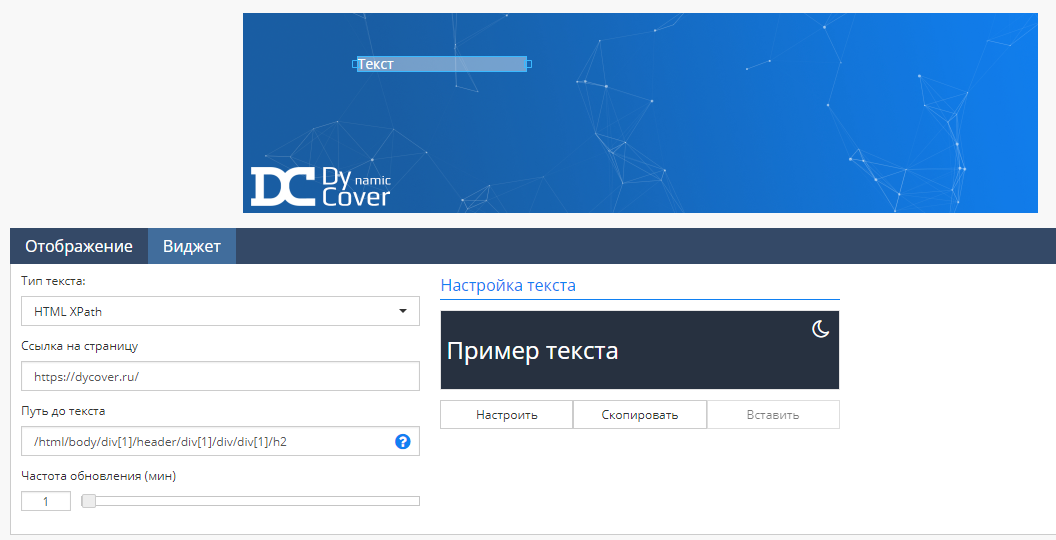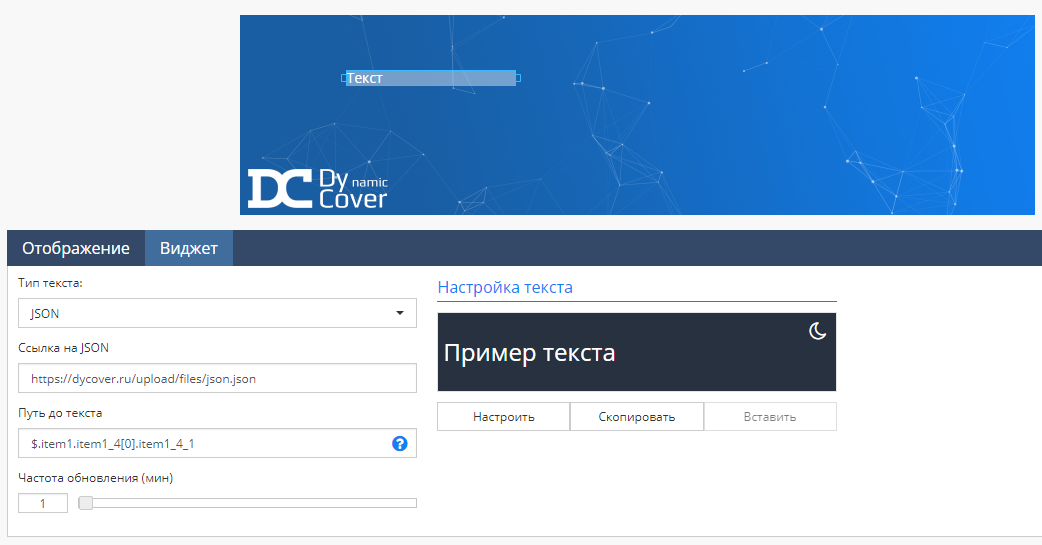Текст
Виджет позволит вам расположить на вашей обложке любой текст. У виджета есть следующие типы:
1. Статичный текст
2. Текст по адресу
3. Ячейка из google таблиц
4. Случайный текст
5. HTML CSS
6. HTML XPath
7. JSON
Дальше рассмотрим каждый из них по отдельности:
Статичный текст
Данный тип виджета выведет на обложку текст, который вы напишите в настройках виджета. Часто используется для подписей к виджетам (к примеру создать виджета “Последний подписчик” и выше написать подпись, что это виджет последнего подписчика и пр.).
Текст по адресу
Тип виджета выводит на обложку любой текст указанный по URL. Это может быть счетчик онлайна вашего сервера, данные или статистика, любая динамически изменяющаяся фраза или цитата и многое другое.
Также стоит учесть, что по ссылке должен быть чистый текст без ничего лишнего. К примеру, по этой ссылке слово “text” - https://dycover.ru/upload/files/text.txt
На обложке будет отображаться это слово.
Ячейка из google таблиц
Данный тип виджета выводит на обложку содержимое ячейки в Google таблице.
1. Создаем или заходим в уже существующую гугл таблицу.
2. Заходим в "Настройки доступа" и включаем доступ по ссылке. (без этого нельзя будет получить доступ к таблице через методы API)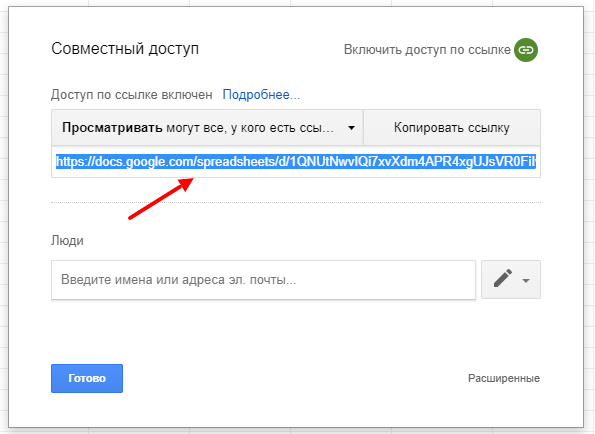
3. Копируем данную ссылку и вставляем в конструктор. К примеру https://docs.google.com/spreadsheets/d/1QNUtNwvIQi7xvXdm4APR4xgUJsVR0FiIypo5_Mo2IEo/edit#gid=0
4. Указываем в конструкторе ячейку, текст из которой нужно получить.
5. Если текст, который вам нужен находится не на первом "Листе" таблицы - просто скопируйте ссылку из браузера, находясь на нужном "Листе". (За номер листа отвечает параметр gid в конце ссылки)
Случайный текст
В настройках виджета вам нужно указать список нужных фраз - и на обложке эти фразы будут сменять друг друга в случайном порядке.
HTML CSS
Данный тип виджета поможет вам вывести текст с какой-либо страницы, указав нужный selector в формате CSS. Например нам нужно вывести на обложку текст "Возможности сервиса DyCover" с главной страницы нашего сайта https://dycover.ru/
Для этого нам в поле "Ссылка на страницу" нужно ввести https://dycover.ru/, а в поле "Путь до текста" - #widgets .section-heading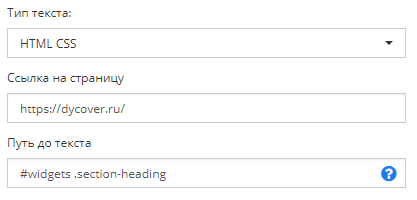
HTML XPath
Данный тип виджета работает аналогично предыдущему. С той лишь разницей, что в поле "Путь до текста" нужно вводить XPath путь. Его, к примеру, в браузере можно получить с помощью Dev Tools - правой кнопкой по нужному элементу - Copy - Copy Xpath: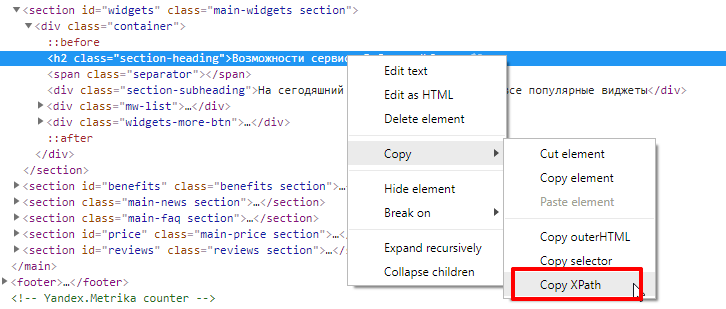
Т.е. в поле "Путь до текста" просто вставляем получившийся путь. У нас он получился таким: //*[@id="widgets"]/div/h2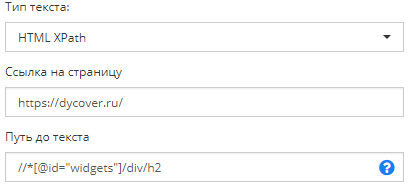
JSON
Данный тип виджета поможет вам вывести данные из json формата. К примеру у нас есть json файл такого типа: https://dycover.ru/upload/files/json.json
И нам нужно вывести на обложку элемент "item1_4_1", который содержит текст "some text 2".
Для этого в поле "Путь до текста" нам нужно ввести: $.item1.item1_4[0].item1_4_1